- A+
Win11如何查看内存频率?相信很多小伙伴都知道电脑的内存频率决定了内存的读取速度,而且很多升级到Win11系统的小伙伴想要查看内存频率却不知道如何操作,那么下面就和小编一起来看看要如何去查看内存频率吧。
Win11查看内存频率的方法
方法一
第一步:打开开始菜单,在上方搜索并打开“cmd”。
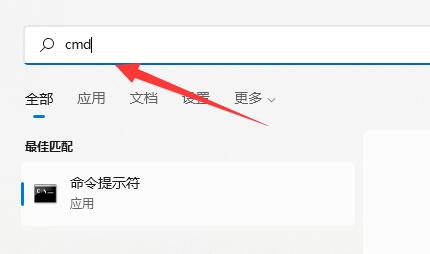
第二步:输入“wmic”,回车确定。
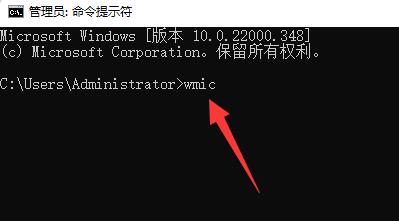
第三步:继续输入“memorychip”回车运行。
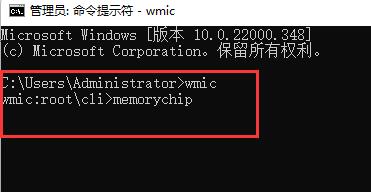
第四步:在弹出内容中找到“ConfiguredClockSpeed”,下方数字就是内存频率了。
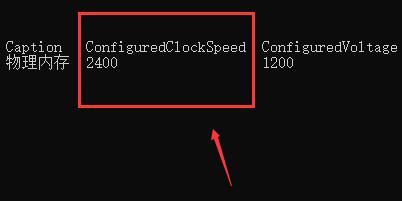
方法二
使用硬件监测软件也可以查看内存频率。
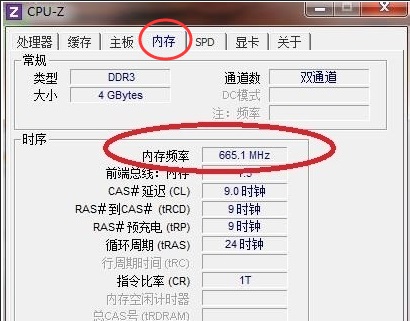
以上就是系统之家小编为你带来的关于“Win11如何查看内存频率-Win11查看内存频率的方法”的全部内容了,希望可以解决你的问题,感谢您的阅读,更多精彩内容请关注系统之家官网。
希望本文对遇到此故障的朋友有所帮助,如有需要可以在下方留言,进行互动,或者留下您的联系方式,方便沟通交流。欢迎大家分享经典维修案例,软件使用教程技巧等,投稿邮箱:smailmeng2018@163.com.斯维智能科技@恩腾技术圈 WWW.RVIBO.COM.
- 扫一扫关注抖音
-

- 扫一扫关注我们
-



![[系统教程]银河麒麟系统密码忘了怎么办,银河麒麟系统密码怎么重置,银河麒麟系统修改密码教程](https://www.rvibo.com/wp-content/themes/begin/timthumb.php?src=/wp-content/uploads/2025/02/20250209222424_54272.png&w=280&h=210&a=&zc=1)

![[系统教程]Win10电脑如何退出平板模式-关闭Win10平板模式的方法](https://www.rvibo.com/wp-content/themes/begin/timthumb.php?src=https://www.rvibo.com/wp-content/uploads/2024/05/20240515111025-53.png&w=280&h=210&a=&zc=1)
![[系统教程]电脑C盘内存满了怎么清理内存-七种方法轻松搞定!](https://www.rvibo.com/wp-content/themes/begin/timthumb.php?src=https://www.rvibo.com/wp-content/uploads/2024/04/20240429030943-98.png&w=280&h=210&a=&zc=1)

